Apakah kalian sekarang sedang mengalami error code 0xc0000005? Jika ya, kalian tenang saja, karena ada banyak solusi yang tersedia untuk mengatisnya. Pada artikel ini, admin akan memberikan kepada kalian beberapa metode cara mengatasi error code 0xc0000005 di Windows.
Baca Juga: 5 Cara Mengatasi Error 0x80240017 Di Windows
DAFTAR ISI
Apa Penyebab Error Code 0xc0000005?
Sebenarnya error code 0xc0000005 di Windows dapat disebabkan oleh beberapa alasan seperti RAM rusak atau rendah, infeksi malware, file registri yang rusak, konfigurasi hardware yang salah, dll. Ini salah satu error yang paling sering muncul di sistem Windows terutama dalam tiga situasi yang berbeda.
Windows Installation Error
Error menghentikan penginstalan OS Windows dan sebagian besar terkait dengan masalah hardware sementara dengan RAM atau hard drive yang rusak karena bad sector. Biasanya muncul pesan error seperti ini:
Error: Windows installation encountered an unexpected error ….
Access Violation Error
Error ini terjadi saat program di Windows mencoba mengakses lokasi atau data dari lokasi yang tidak ditetapkan untuk itu. Hal ini dapat terjadi dengan aplikasi Windows apa pun karena masalah registri, RAM rusak, driver rusak, infeksi virus, atau pembaruan keamanan yang salah, dll. Biasanya akan muncul pesan error seperti ini:
Error: Exception: Access violation error (0xc0000005) at ….
Application Unable To Start
Error muncul saat kalian meluncurkan program yang diinstal pada PC Windows kalian seperti Chrome, VLC, game, dll. Sebagian besar, penginstalan ulang tidak membantu dalam memperbaiki masalah karena ini disebabkan oleh beberapa masalah yang tidak valid atau file DLL yang tidak lengkap yang membantu software berjalan di platform Windows. Biasanya muncul pesan error seperti ini:
Error: The application was unable to start correctly (0xc0000005)
Cara Mengatasi Error Code 0xc0000005
1. Periksa RAM

Salah satu cara terbaik untuk memperbaiki error code 0xc0000005 adalah dengan mengganti RAM kalian. Sebelum melakukannya, kalian harus memastikan bahwa RAM adalah penyebab di balik masalah tersebut. Jadi, matikan komputer kalian, coba gunakan RAM lain. Setelah kalian selesai melakukannya, hidupkan komputer kembali, lalu periksa apakah error masih berlanjut. Ini adalah solusi ideal ketika masalah disebabkan oleh kerusakan fisik pada konektor RAM atau hardware.
2. Perbaiki Registry
Jika ada file atau key yang rusak di registry kalian, hal itu dapat menyebabkan masalah sistem yang serius, termasuk error code 0xc0000005. Jadi, jika sebelumnya kalian sudah membuat backup registry, kalian dapat memulihkan registry sistem dan memperbaiki masalahnya.
Namun, sebelum kalian melanjutkan, perhatikan bahwa mengubah registry bisa jadi rumit dan berisiko. Perubahan tidak valid atau keselahan yang sederhana dapat menyebabkan masalah besar pada PC kalian. Jadi, ikuti petunjuk di bawah ini hanya jika kalian yakin dapat melakukannya dengan benar.
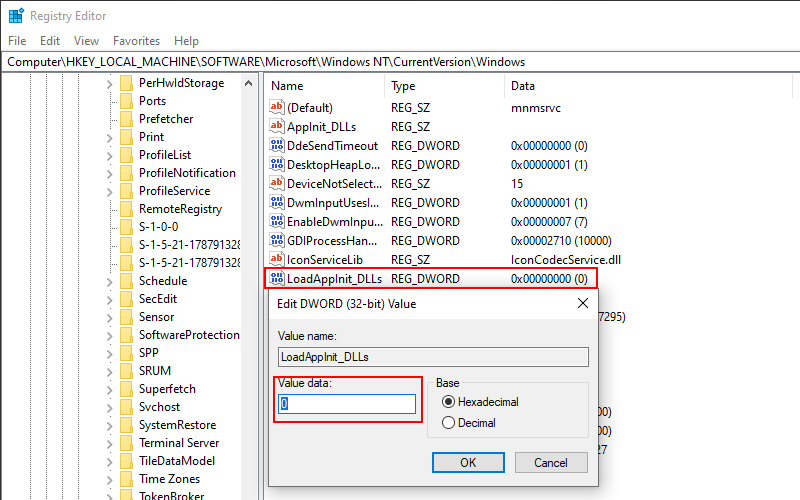
- Tekan tombol Windows + R. Ini akan memunculkan Run dialog box.
- Ketik “regedit” (tanpa tanda kutip), lalu tekan Enter.
- Arahkan ke path ini: HKEY_LOCAL_MACHINE\SOFTWARE\Microsoft\Windows NT\CurrentVersion\Windows
- Buka panel kanan, lalu klik dua kali LoadAppInit_DLLs.
- Ubah value data dari 1 menjadi 0.
- Simpan perubahan dengan mengklik OK.
- Keluar dari Registry Editor, lalu restart komputer kalian.
3. Jalankan Pemindaian SFC
Jika error disebabkan oleh file sistem yang rusak, kalian dapat memperbaikinya dengan menggunakan System File Checker (SFC). Kalian dapat menjalankan pemindaian SFC dengan mengikuti langkah-langkah di bawah ini:
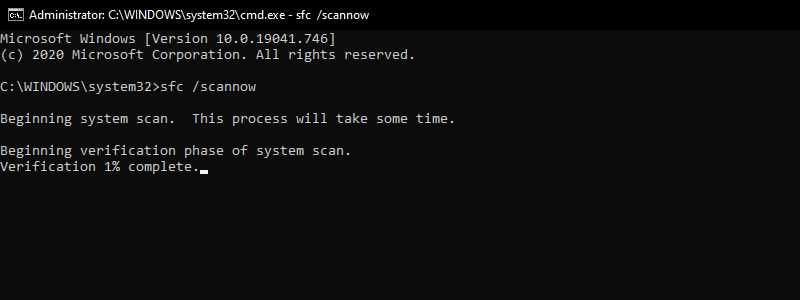
- Klik Search icon di taskbar.
- Ketik “cmd” (tanpa tanda kutip).
- Klik kanan Command Prompt dari hasil pencarian, lalu pilih Run as Administrator.
- Setelah Command Prompt selesai, ketikan “sfc /scannow“(tanpa tanda kutip), lalu tekan Enter. Tool ini secara otomatis akan memperbaiki file sistem yang rusak yang ditemukannya.
4. Nonaktifkan DEP
Windows memiliki fitur built-in yang melindungi sistem dari kerusakan yang disebabkan oleh virus dan ancaman keamanan lainnya. Fitur Data Execution Prevention atau DEP berguna dalam banyak kasus. Namun, ada program yang tidak kompatibel dengannya, itulah sebabnya error code 0000005 muncul. Kalian dapat menonaktifkan ini dengan mengikuti langkah-langkah berikut:
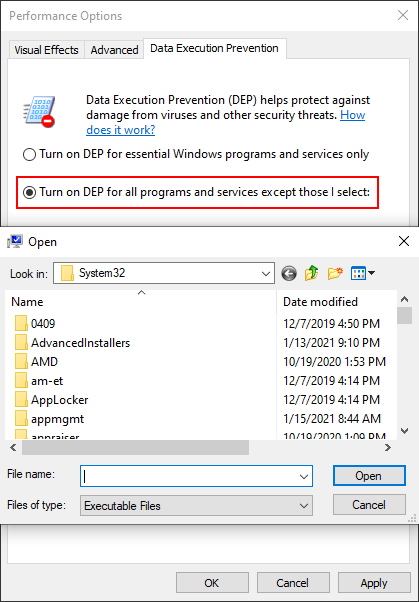
- Jalankan Windows dengan hak akses administrative.
- Tekan tombol Windows + R.
- Ketik “sysdm.cpl” (tanpa tanda kutip), lalu tekan Enter.
- Buka tab Advanced, lalu klik Settings pada bagian Performance.
- Buka tab Data Execution Protection.
- Klik opsi ‘Turn on DEP for all programs and services except those I select‘.
- Klik Add, lalu cari file yang dapat dieksekusi yang menyebabkan masalah. Tambahkan mereka ke daftar.
- Klik OK.
- Restart komputer kalian, lalu periksa apakah masalah masih berlanjut.
5. Jalankan Utilitas CHKDSK
Mungkin saja bad sector atau kerusakan pada drive menyebabkan error code 0xc0000005. Dalam kasus ini, coba jalankan utilitas CHKDSK untuk memperbaiki errpr. Untuk melakukan itu, ikuti petunjuk di bawah ini:
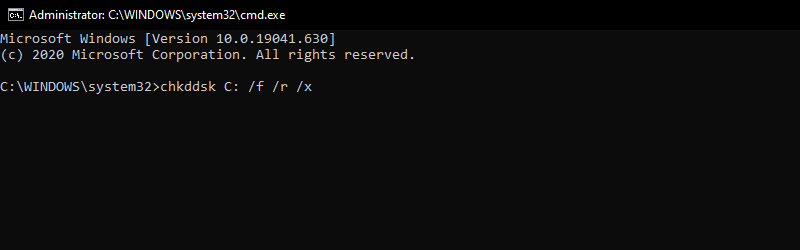
- Klik kanan Windows icon di taskbar.
- Pilih Command Prompt (Admin) atau Windows PowerShell (Admin) dari daftar.
- Ketik “chkdsk Z: /f /r /x” (tanpa tanda kutip). Ganti ‘Z‘ dengan hard drive yang perlu kalian perbaiki, lalu tekan Enter.
6. Update Atau Install Ulang Disk Driver
Kemungkinan besar, sistem kalian sudah memiliki driver terbaru. Namun, jika kalian menghadapi masalah apa pun dengan perangkat, mengupdate driver perangkat akan memperbaiki sebagian besar masalahnya dan akan memastikan bahwa sistem kalian memiliki perbaikan terbaru untuk error dan bug.
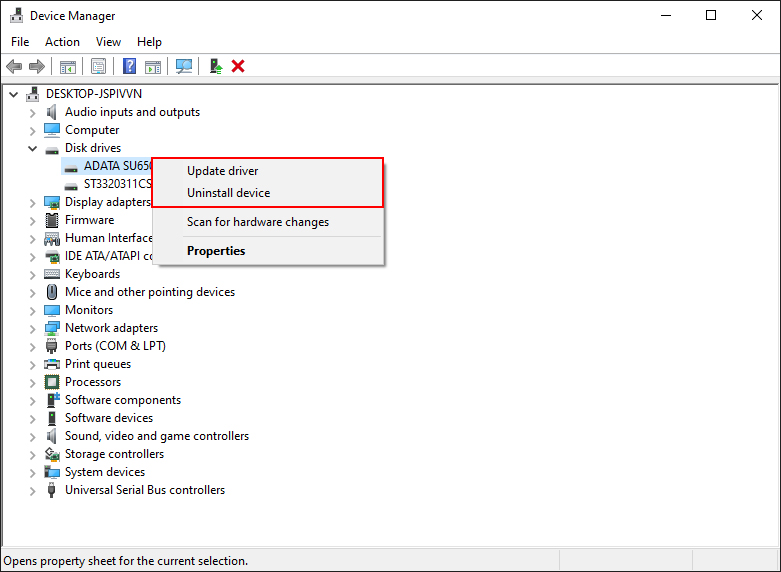
- Klik tombol Windows, ketik dan klik Device Manager.
- Klik dua kali pada Disk Drives dan kemudian klik kanan pada drive tempat Windows dan program lain diinstal.
- Pilih Update Driver dan kemudian klik Search automatically untuk driver software yang diperbarui di Update Driver dialog box.
- Tunggu hingga Windows menemukan drivernya. Jika tidak menemukan driver baru, download dan install dari situs produsen disk kalian atau cara termudah menggunakan aplikasi pihak ketiga seperti Driver Booster atau DriverPack
Jika memperbarui driver tidak membantu, coba instal ulang driver. Klik kanan pada disk dan pilih ‘Uninstall device‘ dan kemudian restart sistem. Windows akan secara otomatis menginstal ulang driver.
Kesimpulan
Jadi itulah beberapa cara mengatasi error code 0xc0000005. Error ini dapat menyebabkan hilangnya data, baik secara langsung maupun tidak langsung, jika tidak diselesaikan dengan cepat. Jadi ikuti metode-metode diatas secara terurut. Admin harap salah satu metode tersebut dapat menyelesaikan masalah kalian.
Sekian artikel 6 Cara Mengatasi Error Code 0xc0000005 Di Windows. Nantikan artikel menarik lainnya dan jangan lupa share artikel ini ke teman-teman kalian. Terimakasih…


